Excel: Tüm Sayfaları Ayrı CSV veya Metin Dosyaları Olarak Kaydetme veya Dışa Aktarma (2 kolay yöntem)
Veri analizi, raporlama ve bilgi paylaşımı dünyasında, Microsoft Excel genellikle birden fazla çalışma sayfası içeren çalışma kitaplarını yönetmek için kullanılır. Sık sık her bir çalışma sayfasını kendi ayrı CSV (Virgülle Ayrılmış Değerler) veya metin (.txt) dosyası olarak kaydetme veya dışa aktarma ihtiyacı ortaya çıkar. Bu gereksinimler, verileri meslektaşlarla paylaşmak, diğer veritabanlarına veya yazılım uygulamalarına aktarmak, sistem entegrasyonları yapmak ya da uyumluluk veya yedekleme amaçlı bireysel veri setlerini arşivlemek için yaygındır. Ancak Excel şu anda tüm sayfaları tek seferde ayrı dosyalar olarak dışa aktarmak için yerel bir özellik sunmamaktadır; bu da her bir çalışma sayfası için manuel kaydetme işlemini tekrarlamayı biraz yorucu hale getirmektedir.
Bu makale, tüm (veya seçilen) Excel sayfalarını ayrı CSV veya metin dosyalarına aktarma veya dönüştürme işlemini otomatikleştirmenize yardımcı olacak pratik ve etkili yollar sunar. Bu sayede iş akışınızın sorunsuz ve hata içermeyen bir şekilde devam etmesini sağlayabilirsiniz.
➤ Tüm sayfaları VBA koduyla CSV veya metin dosyaları olarak kaydetme veya dışa aktarma
➤ Kutools for Excel ile tüm / belirli sayfaları kaydetme veya dışa aktarma
Tüm sayfaları VBA koduyla CSV veya metin dosyaları olarak kaydetme veya dışa aktarma
Excel, tüm çalışma sayfalarını toplu olarak ayrı CSV veya metin dosyaları olarak dışa aktarmak için yerleşik bir işlev sağlamasa da, bu işlemi VBA koduyla otomatikleştirebilirsiniz. Bu çözüm özellikle temel betik yazma konusunda rahat hissedenler veya dosya konumlarını belirtme veya özel dosya adlandırma gibi dışa aktarma sürecine daha fazla kontrol sahibi olmak isteyenler için faydalıdır. Aşağıdaki VBA betikleri, çalışma kitabınızdaki her bir çalışma sayfasının kendi ayrı dosya olarak otomatik olarak dışa aktarılmasını sağlar.
Tüm sayfaları ayrı CSV dosyaları olarak dışa aktarma veya dönüştürme
1. Alt + F11 tuşlarına aynı anda basarak Microsoft Visual Basic for Applications (VBA) düzenleyicisini açın. Excel'iniz Geliştirici sekmesini göstermiyorsa bile, bu kısayolu kullanarak VBA ortamına erişebilirsiniz.
2. Microsoft Visual Basic for Applications penceresinde, menüden Ekle > Modül'ü tıklayın. Bu, betik girebileceğiniz yeni bir modül oluşturur. Ardından aşağıdaki VBA kodunu yeni oluşturulan pencereye kopyalayıp yapıştırın:
Sub ExportSheetsToCSV()
Dim xWs As Worksheet
Dim xcsvFile As String
For Each xWs In Application.ActiveWorkbook.Worksheets
xWs.Copy
xcsvFile = CurDir & "\" & xWs.Name & ".csv"
Application.ActiveWorkbook.SaveAs Filename: = xcsvFile, _
FileFormat: = xlCSV, CreateBackup: = False
Application.ActiveWorkbook.Saved = True
Application.ActiveWorkbook.Close
Next
End Sub3. Kodu çalıştırmak için F5 tuşuna basın veya araç çubuğundaki Çalıştır düğmesini tıklayın. Yürütmeden sonra, her bir çalışma sayfasının ayrı bir CSV dosyası olarak dışa aktarıldığını ve Belgeler klasöründe saklandığını göreceksiniz. Her dosya, ilgili çalışma sayfasının adıyla otomatik olarak adlandırılacak ve böylece dışa aktarılan verilerin organize edilmesi kolaylaşacaktır. Dışa aktarılan dosyalara örnek için aşağıdaki ekran görüntüsüne bakın:

Notlar ve İpuçları: Çalışma kitabı boyutuna ve çalışma sayfalarının sayısına bağlı olarak dışa aktarma işlemi birkaç saniye sürebilir. Herhangi bir VBA makrosunu çalıştırmadan önce çalışma kitabınızı kaydedin ve istenmeyen veri kaybını önlemek için formülleri (gerekiyorsa) değerler haline dönüştürün, çünkü CSV/metin formatı yalnızca değerleri değil formülleri kaydeder.
Tüm sayfaları ayrı Metin dosyaları olarak dışa aktarma veya dönüştürme
Aşağıdaki VBA kodu, çalışma kitabınızdaki her bir çalışma sayfasını bağımsız bir metin (.txt) dosyası olarak dışa aktarmanızı sağlar. Bu, başka sistemlerde veya platformlarda düz metin dosyası içe aktarma veya işleme ihtiyaç duyulan senaryolar için faydalıdır.
Sub ExportSheetsToText()
Dim xWs As Worksheet
Dim xTextFile As String
For Each xWs In Application.ActiveWorkbook.Worksheets
xWs.Copy
xTextFile = CurDir & "\" & xWs.Name & ".txt"
Application.ActiveWorkbook.SaveAs Filename: = xTextFile, FileFormat: = xlText
Application.ActiveWorkbook.Saved = True
Application.ActiveWorkbook.Close
Next
End SubCSV dışa aktarması gibi, ortaya çıkan Metin dosyaları Belgeler klasörüne kaydedilecek ve her biri köken aldığı çalışma sayfasının adıyla otomatik olarak adlandırılacaktır. Örnek için aşağıdaki ekran görüntüsüne bakın.

Önemli Hususlar: Metne aktarırken, Excel varsayılan ayraç olarak (genellikle sekme) kullanır, aksi takdirde kodda belirtilmediği sürece. Verileriniz virgüller, satır sonları veya özel karakterler içeriyorsa, dışa aktarılan dosyaları doğru biçimlendirildiğinden emin olmak için kontrol edin. Betikleri çalıştırmadan önce çalışma kitabınızı kaydedin ve aynı ada sahip dosyalar zaten dışa aktarma klasöründe varsa dosya üzerine yazma gerçekleşebileceğini unutmayın.
VBA Yönteminin Avantajları ve Sınırlamaları: VBA yöntemi, tekrarlayan dışa aktarmaları otomatikleştirirken veya kullanıcı tarafından seçilen klasörlere aktarma veya özel dosya biçimlerini işleme gibi özel komut dosyasına ihtiyaç duyulduğunda uygundur. Ancak, makroların çalıştırılması, güvenlik politikaları nedeniyle bazı kurumsal ortamlarda kısıtlanabilir. Çalışma kitabınız hassas veriler içeriyorsa veya makrolar devre dışı bırakılmışsa, aşağıda açıklanan alternatif çözümleri göz önünde bulundurun.
Sorun Giderme: Makro dosyaları beklenen şekilde dışa aktarmıyorsa, aşağıdakileri kontrol edin:
- Makroyu çalıştırmadan önce çalışma kitabı kaydedilmiş olmalıdır, beklenmedik kapanmalardan veya hatalardan kaçınmak için.
- Belgeler klasörüne yazma izniniz olduğundan emin olun (veya farklı bir konum belirtmek için kodu değiştirin).
- Tüm çalışma sayfası adlarının Windows dosya adı olarak geçerli olduğundan emin olun. Adlarda /, \, : gibi karakterler dosya oluşturma hatalarına neden olabilir.
- Excel'deki makro güvenlik ayarlarının VBA kodunu çalıştırmanıza izin verdiği kontrol edin. İstenirse makroları etkinleştirin.
Kutools for Excel ile tüm / belirli sayfaları CSV veya Metin dosyaları olarak kaydetme veya dışa aktarma
VBA betiklerini yazma veya çalıştırma ihtiyacı duymadan kolay bir çözüm arayan kullanıcılar için Kutools for Excel, birkaç tıklamayla tümünü veya seçili çalışma sayfalarını ayrı CSV, metin veya diğer dosya biçimlerine aktarmak için sezgisel ve akıcı bir yöntem sunar. Bu yaklaşım, kodla uğraşmak istemeyen veya sık sık toplu dışa aktarma işlemine ihtiyaç duyan tüm yetkinlik seviyelerindeki kullanıcılar için idealdir.
1. Excel şeridine gidin ve Kutools Plus > Çalışma Kitabı > Çalışma Kitabını Böl'ü tıklayın. Bu, toplu dışa aktarma arayüzünü başlatacaktır. Aşağıdaki ekran görüntüsüne bakın:
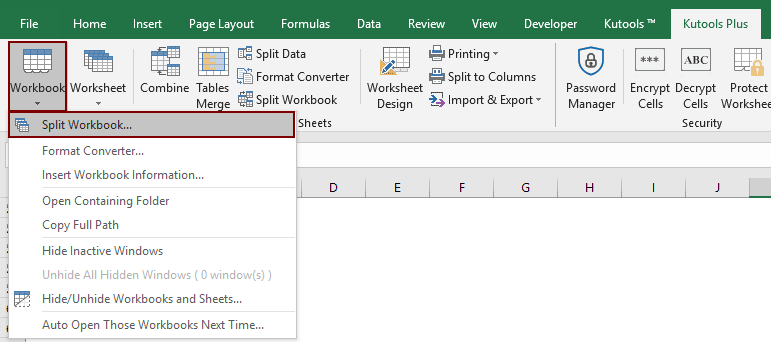
2. Çalışma Kitabını Böl iletişim kutusunda, tüm çalışma sayfası adlarının onay kutularıyla listelendiğini göreceksiniz:
- 1). Tüm çalışma sayfalarını dışa aktarmak için, Çalışma Sayfası Adı bölümündeki tüm öğeleri işaretli tutun. Yalnızca belirli sayfaları dışa aktarmak istiyorsanız, hariç tutmak istediğinizleri seçilmeyen duruma getirin.
- 2). Seçenekler alanında, Kaydetme Biçimini Belirt açılır menüsünü etkinleştirin ve dosya formatı seçeneği olarak Unicode Metin (*.txt) veya CSV (Macintosh)(*.csv) seçin. Uygun biçimi seçmek, çoğu ana veritabanına, diğer elektronik tablo programlarına veya metin düzenleyicilere sorunsuz bir şekilde aktarılmasını sağlar.
- 3). Seçimler tamamlandığında, devam etmek için Böl düğmesine tıklayın.

3. Klasör Gözat iletişim kutusuyla karşılaşıldığında, dışa aktarılan dosyaları kaydetmek istediğiniz klasörü seçin. Dışa aktarmayı başlatmak için Tamam'ı tıklayın. Hedef dizine dikkat edin ve dışa aktarılan belgelere kolay erişiminizi sağlayın.

Kutools, seçiminizi derhal işleyecek ve tümünü veya seçilen çalışma sayfalarını belirttiğiniz konuma ayrı CSV veya metin dosyaları olarak kaydedecektir. Dosya adlandırma otomatiktir ve çalışma sayfası adlarıyla eşleşir. Bu özellikle veri dışa aktarımlarınızı organize etmek ve takip etmek için minimum çabayla yüksek fayda sağlar.
Manuel dışa aktarma veya VBA makroları kullanmaya kıyasla, Kutools for Excel bireysel kullanıcılar ve kuruluşlar için benzersiz avantajlar sunar:
- ⚡ Minimum çaba ile toplu dışa aktarma – Tümünü veya seçili çalışma sayfalarını verimli bir şekilde dışa aktarın, yerel Excel veya manuel işleme göre çok daha uzun sürebilecek işlemleri saniyeler içinde tamamlayın.
- 📁 Çok yönlü çıktı seçenekleri – CSV, TXT, PDF, XLSX ve XLS gibi birden fazla biçimi destekler, bu da dışa aktarımlarınızın geniş bir platform ve iş gereksinimleri yelpazesinde uyumlu olmasını sağlar.
- 🔍 Esnek sayfa seçimi – Gizli ve boş çalışma sayfalarını dahil etme veya hariç tutma yeteneği, dışa aktarımlarınızı ilgili verilere odaklanarak kısa ve öz tutmanızı sağlar.
- 🧾 Net dosya adlandırma – Her bir çıktı dosyası varsayılan olarak çalışma sayfası adını kullanır, bu da dışa aktarmadan sonra karışıklığı önlemeye ve gereksiz yeniden adlandırmaya yardımcı olur.
- 🧩 Komut dosyası bilgisi gerekmez – Süreç tamamen grafiksel ve erişilebilirdir, teknik geçmişten bağımsız olarak herkesin veri dışa aktarabilmesini sağlar.
Demo: Kutools for Excel ile birden fazla/tüm sayfaları CSV veya metin dosyalarına kaydetme, dışa aktarma veya dönüştürme
En İyi Ofis Verimlilik Araçları
Kutools for Excel ile Excel becerilerinizi güçlendirin ve benzersiz bir verimlilik deneyimi yaşayın. Kutools for Excel, üretkenliği artırmak ve zamandan tasarruf etmek için300'den fazla Gelişmiş Özellik sunuyor. İhtiyacınız olan özelliği almak için buraya tıklayın...
Office Tab, Ofis uygulamalarına sekmeli arayüz kazandırır ve işinizi çok daha kolaylaştırır.
- Word, Excel, PowerPoint'te sekmeli düzenleme ve okuma işlevini etkinleştirin.
- Yeni pencereler yerine aynı pencerede yeni sekmelerde birden fazla belge açıp oluşturun.
- Verimliliğinizi %50 artırır ve her gün yüzlerce mouse tıklaması azaltır!
Tüm Kutools eklentileri. Tek kurulum
Kutools for Office paketi, Excel, Word, Outlook & PowerPoint için eklentileri ve Office Tab Pro'yu bir araya getirir; Office uygulamalarında çalışan ekipler için ideal bir çözümdür.
- Hepsi bir arada paket — Excel, Word, Outlook & PowerPoint eklentileri + Office Tab Pro
- Tek kurulum, tek lisans — dakikalar içinde kurulun (MSI hazır)
- Birlikte daha verimli — Ofis uygulamalarında hızlı üretkenlik
- 30 günlük tam özellikli deneme — kayıt yok, kredi kartı yok
- En iyi değer — tek tek eklenti almak yerine tasarruf edin